Tư vấn bán hàng
Hà Nội
Các liên hệ - Hà Nội
01 . Tư vấn bán hàng
-
Zalo 0916660041 Ms Dung
-
Zalo 0912270988 Ms Hồng
-
Zalo 0916660504 Mr Trung
- Email: tt05@tanphat.com.vn
02 . Chào hàng dự án
-
Zalo 0912270988 Ms Hồng
-
Zalo 0917886988 Mr.Han
- Email: tt06@tanphat.com.vn
03 . Hỗ trợ kỹ thuật
-
Zalo 0916660502 Mr.Thịnh
-
Zalo 0914482633 CSKH
- Email: dvkh@tanphat.com.vn
Chúng tôi luôn mang đến giá cả ưu đãi đặc biệt cho các doanh nghiệp, bao gồm cả doanh nghiệp nước ngoài đầu tư trực tiếp (FDI) và các chuỗi cửa hàng bán lẻ. Chúng tôi sẵn sàng hợp tác cùng bạn để tiến tới thành công ! Xem thêm chính sách bán hàng. Xin vui lòng liên hệ với chúng tôi!
VP Hà Nội: Số 41 ngõ 117 Thái Hà, Phường Đống Đa, TP Hà Nội I Thời gian làm việc: Từ 8h-17h30 Thứ 2 đến Thứ 7 hàng tuần
Hồ Chí Minh
Các liên hệ - Hồ Chí Minh
01 . Tư vấn bán hàng
-
Zalo 0916789025 Ms.Yến
-
Zalo 0941581166 Ms Vân
- Email: hcm@tanphat.com.vn
02 . Chào hàng dự án
-
Zalo 0912270988 Ms Hồng
-
Zalo 0917886988 Mr.Hán
- Email: duan@tanphat.com.vn
03 . Hỗ trợ kỹ thuật
-
Zalo 0917881961 Mr.Kiên
- Email: dvkh@tanphat.com.vn
Chúng tôi luôn mang đến giá cả ưu đãi đặc biệt cho các doanh nghiệp, bao gồm cả doanh nghiệp nước ngoài đầu tư trực tiếp (FDI) và các chuỗi cửa hàng bán lẻ. Chúng tôi sẵn sàng hợp tác cùng bạn để tiến tới thành công ! Xem thêm chính sách bán hàng. Xin vui lòng liên hệ với chúng tôi!
VP HCM: Số 226 Nguyễn Phúc Nguyên, Phường Nhiêu Lộc, TP HCM I Thời gian làm việc: Từ 8h-17h30 Thứ 2 đến Thứ 6 và sáng thứ 7
Có 0 sản phẩm trong giỏ hàng
Tổng cộng:
(Số lượng: 0 sản phẩm)
0₫
Sản phẩm yêu thích
Làm thế nào để khắc phục lỗi “This app has been blocked for your protection”?
Trên Windows 10 đã được tích hợp các tính năng bảo mật giúp bảo vệ tốt nhất quyền riêng tư của người dùng. Tuy nhiên, không phải lúc nào tính năng này cũng giúp ích cho người dùng, đôi khi nó còn gây cản trở, khó khăn cho người dùng. Ví dụ như nó chặn các bạn truy cập vào một số ứng dụng không xác định được nguồn gốc kèm theo một thông báo lỗi “This app has been blocked for your protection”.
Vậy làm thế nào để khắc phục được tình trạng này? Hãy cùng tìm hiểu chi tiết qua bài viết dưới đây.
Lưu ý: Một số ứng dụng nhận được thông báo lỗi trên bởi thực sự nó có nguy cơ gây hại cho máy tính. Chính vì vậy, bạn cần xác định chắc chắn nguồn gốc, độ an toàn của ứng dụng trước khi thực hiện các thao tác bên dưới nhé.
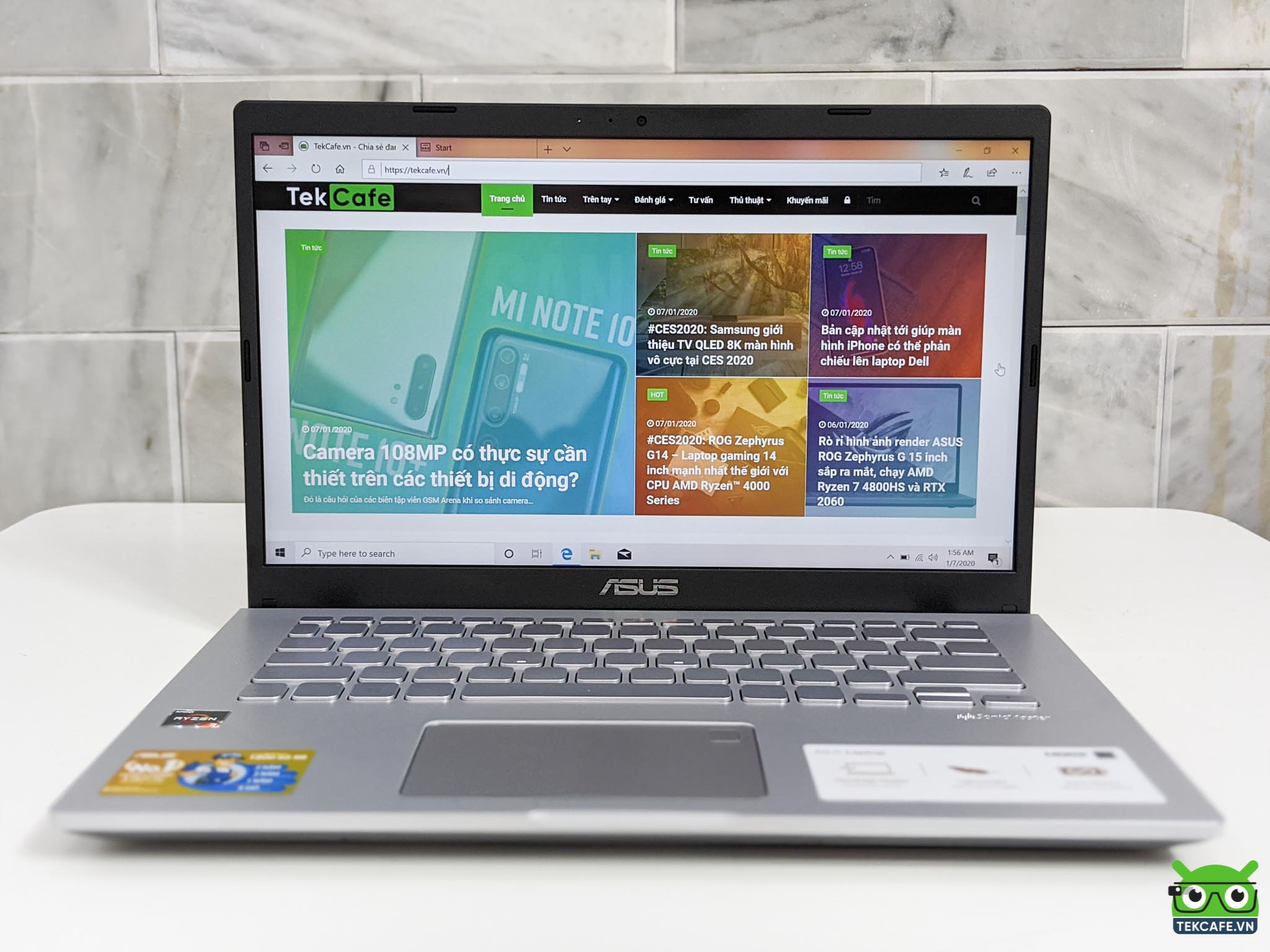
Làm thế nào để khắc phục lỗi “This app has been blocked for your protection”?
Cách khắc phục lỗi “This app has been blocked for your protection”
Để khắc phục lỗi “This app has been blocked for your protection” khi truy cập vào một ứng dụng thì bạn có thể cấp quyền cho ứng dụng đó. Các bước thực hiện như sau:
Bước 1: Trên màn hình My Computer (hoặc This PC), bạn điều hướng đến vị trí file của ứng dụng bị lỗi.
Bước 2: Sau đó, bạn kích chuột phải vào file và chọn Properties.
Bước 3: Trong cửa sổ mới hiện lên, bạn nhấn tích chọn vào Unblock.
Bước 4: Cuối cùng, bạn nhấn Apply là xong.
Lời khuyên dành cho người dùng
Ngoài cách cấp quyền cho ứng dụng như đã hướng dẫn ở trên, bạn cũng có thể tắt các tính năng bảo mật để khắc phục lỗi. Tuy nhiên, ngay sau khi mở được ứng dụng lên thì bạn nên bật lại các tính năng bảo mật để tránh nguy cơ xảy ra các rủi ro cho hệ thống.
👉 Hãy bấm "Quan tâm" để nhận được thêm nhiều bài viết hữu ích được cập nhật thường xuyên.
Tin tức mới

ĐỒNG HÀNH PHÁT TRIỂN CÙNG DOANH NGHIỆP

CUNG CẤP HƠN 10.000+ DỰ ÁN TOÀN QUỐC

GIẢI PHÁP ĐA DẠNG CHO NHIỀU LĨNH VỰC
Thêm sản phẩm vào giỏ hàng thành công!
